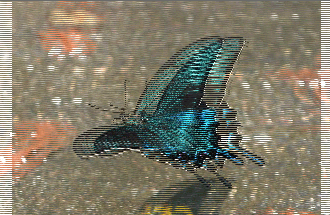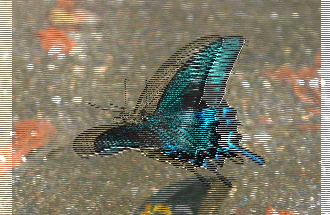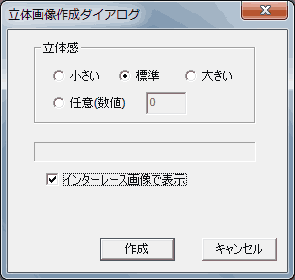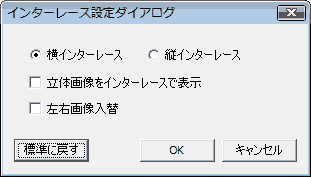3Dモニター サポート
サンデーフォトスタジオはインターレースで表示する3Dモニターをサポートしています。
このモニターは左画像と右画像を1ラインづつ交互に表示するもので偏光フィルターのメガネを通して見るタイプです。
弊社ではZALMAN ZM-M220Wという機種で動作検証を行っています。
なお本機能は通常のラスタ画像として表示するため特別なドライバーは必要としません。
3Dモニターを使うと次の事ができます。
・サンデーフォトスタジオで作成した立体画像をそのまま3Dモニターで表示する事ができます。
・作成した立体画像をインターレース画像で保存できます。このファイルを等倍で3Dモニターに表示すると立体画像として見る事ができます。
Windowsのプレビューコマンドのスライドショー機能を使えば連続的に立体画像を表示させる事ができます。
・作成した立体画像をステレオ画像(MPOファイル)で保存すると3Dのアプリケーションで立体画像として見る事ができます。
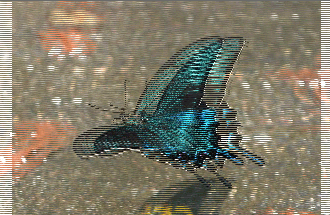
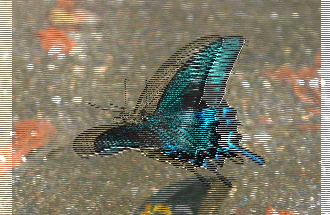
本機能で立体画像が見える3Dモニターを通してこの画面を見ている方は偏光フィルターメガネを着用して上の画像を見てください。
どちらかが立体的に見えるはずです。(ブラウザーの状態によって違います)
なおブラウザーは等倍表示にしておく必要があります。
免責事項
3Dモニターの動作検証についてはZALMAN ZM-M220Wでのみ行っているためその他の機種については動作保障は致しません。
その他の機種でご使用の際に発生した損失や損害に対して株式会社メディアクラフトは一切責任を負いません。
・立体画像の表示
立体画像作成時に表示されるダイアログのインターレース画像で表示をチェックします。
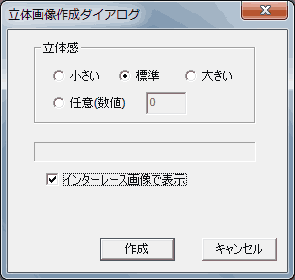
自動的にインターレース画像が作成され画像が3Dモニターを通して実際の立体画像で確認する事ができます。
立体画像作成後はオプションメニューのインターレース画像の作成コマンドで3Dモニター用のインターレース画像が自動的に作成され表示されます。
・立体画像の保存
インターレース画像をそのままJPEGファイルやヒットマップファイルに保存できます。
インターレース画像作成後にオプションメニューのインターレース画像の保存コマンドで保存ファイル名を指定して保存します。
保存されたインターレース画像は等倍で表示すると3Dモニターを通して立体画像として表示されます。
ただし画像の表示開始位置のY座標が必ず奇数番目になる必要があります。(偶数番目だと左右の画像が反転して表示されます)
このためWindowsのプレビューコマンドで表示する時は画面を最大化にして同じ位置から表示するようにします。
また保存された画像が大きいと縮小表示されますので等倍で表示してください。
なおインターレース設定コマンドで画像の大きさが大きくならないように調整しておけば必ず等倍で表示されます。
保存される画像の大きさは画面で表示されている画像の縦横倍のサイズです。横には拡大されますが縦は左右の画像が等倍で交互に使われます。
・インターレース設定コマンド
インターレース画像に関する設定は設定メニューのインターレース設定コマンドで行えます。
インターレース設定コマンドを実行すると次のダイアログが表示されます。
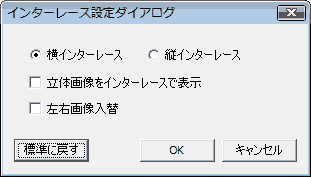
インターレースが横か縦かを指定します。ZALMANの3Dモニターは横インターレースです。
立体画像をインターレースで表示のチェックは立体画像作成時に指定したものと同じです。
ここでチェックをしておくと立体画像作成時にすでにチェックが入れられます。
左右入替は通常は左画像から順番にインターレース画像を作成していきますが、左右反転させたい場合にはここをチェックしてください。
FinePix READ 3D サポート
目次に戻る